有效调整win10系统虚拟内存大小方法
来源:www.laobaicai.net 发布时间:2014-12-09 17:14
众所周知在电脑运行过程中需要占用电脑中的内存空间,特别是在用户们玩游戏的时候所需要占用更多的虚拟内存,那么当用户们安装好win10系统之后,该如何给win10系统调整系统虚拟内存大小呢?下面就一起来看看有效调整win10系统虚拟内存大小方法,教你轻松调整电脑中虚拟内存大小。
1.点击开始菜单 – 所有应用 – Windows系统 – 这台电脑,右键这台电脑,点击选择“属性”进入下一步操作。如下图所示
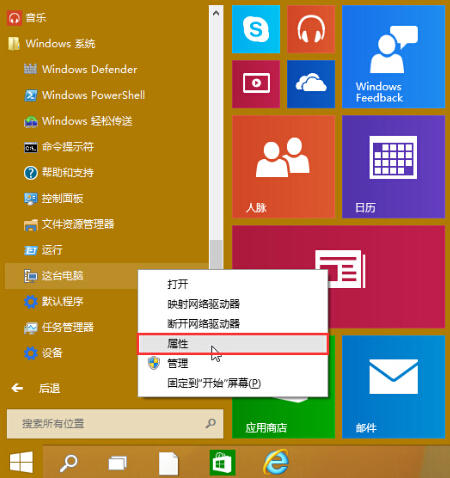
2.在打开的系统窗口中,点击左侧的“高级系统设置”进入下一步操作。如下图所示
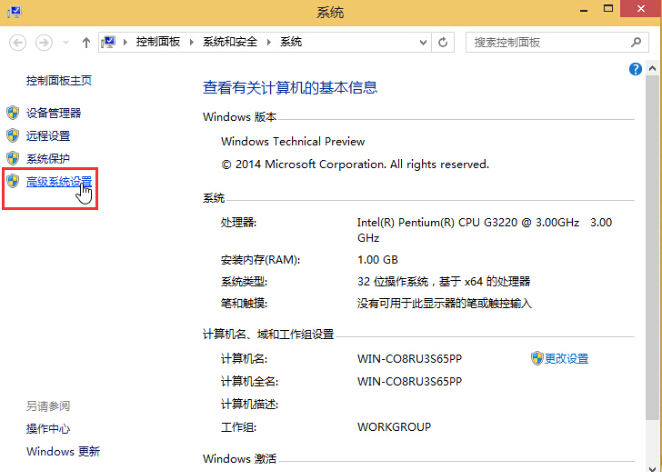
3.在打开的系统属性窗口中,在高级选项下点击打开“设置(S)…”进入下一步操作。如下图所示
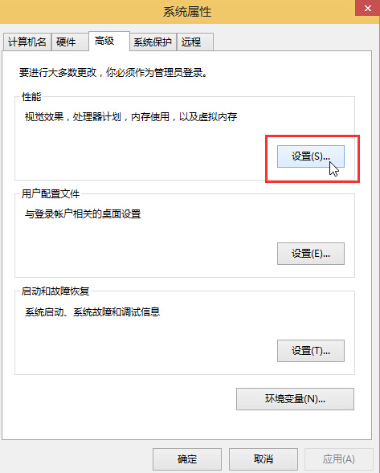
4.在打开的性能选项窗口中,点击“更改(C)…”进入下一步操作。如下图所示
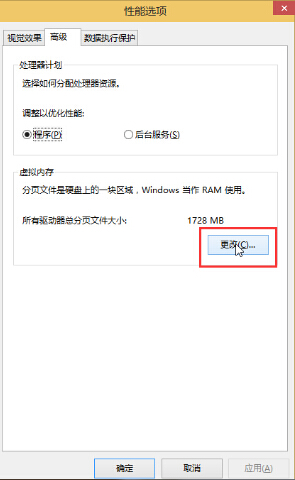
5.在虚拟内存窗口中,取消勾选“自动管理所有驱动器的分页文件大小(A)”,然后点击选择“自定义大小(C)”,输入所需要的初始大小和最大值,点击确定完成操作。如下图所示
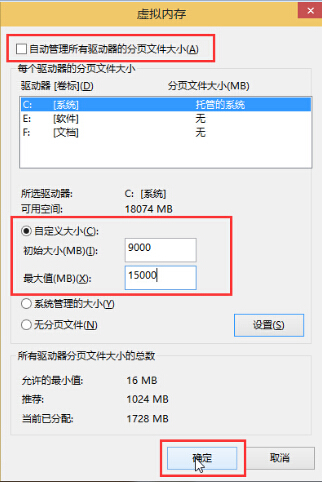
以上就是有效调整win10系统虚拟内存大小方法,有遇到此类情况或者是不懂的如何调整电脑中虚拟内存大小的用户可以尝试以上的方法操作看看,希望以上的方法可以给大家带来更多的帮助。
推荐阅读
"win10系统亮度调节无效解决方法介绍"
- win10系统没有亮度调节解决方法介绍 2022-08-07
- win10系统关闭windows安全警报操作方法介绍 2022-08-06
- win10系统无法取消屏保解决方法介绍 2022-08-05
- win10系统创建家庭组操作方法介绍 2022-08-03
win10系统音频服务未响应解决方法介绍
- win10系统卸载语言包操作方法介绍 2022-08-01
- win10怎么还原系统 2022-07-31
- win10系统蓝屏代码0x00000001解决方法介绍 2022-07-31
- win10系统安装蓝牙驱动操作方法介绍 2022-07-29
老白菜下载
更多-
 老白菜怎样一键制作u盘启动盘
老白菜怎样一键制作u盘启动盘软件大小:358 MB
-
 老白菜超级u盘启动制作工具UEFI版7.3下载
老白菜超级u盘启动制作工具UEFI版7.3下载软件大小:490 MB
-
 老白菜一键u盘装ghost XP系统详细图文教程
老白菜一键u盘装ghost XP系统详细图文教程软件大小:358 MB
-
 老白菜装机工具在线安装工具下载
老白菜装机工具在线安装工具下载软件大小:3.03 MB










